Measurement Of Angles On Holes/it: Difference between revisions
Renatorivo (talk | contribs) (Created page with "2. Impostazione degli angoli:") |
Renatorivo (talk | contribs) (Created page with "Selezionare i punti del quadrante con 24px dalla barra degli strumenti. Quindi selezionare i punti come mostrato sotto e utilizzare Image:Tec...") |
||
| Line 63: | Line 63: | ||
2. Impostazione degli angoli: |
2. Impostazione degli angoli: |
||
Selezionare i punti del quadrante con [[File:TechDraw_Quadrants.svg|24px]] dalla barra degli strumenti. Quindi selezionare i punti come mostrato sotto e utilizzare [[Image:TechDraw_Dimension_Angle3Pt.svg|24px]] dalla barra degli strumenti per creare l'angolo. Altre successioni creano altri angoli. |
|||
Se non ci sono punti di aggancio sulla linea centrale cambiare "ISO count" nelle proprietà. |
|||
[[Image:AnHi11.PNG|250px|left]] |
[[Image:AnHi11.PNG|250px|left]] |
||
Revision as of 07:21, 19 August 2020
| Argomento |
|---|
| TechDraw |
| Livello di difficoltà |
| Base |
| Tempo di esecuzione |
| 1 minute |
| Autori |
| AnHi |
| Versione di FreeCAD |
| 0.19 |
| Files di esempio |
| Nessuno |
| Vedere anche |
| Nessuno |
Introduzione
Questo tutorial spiega come creare linee centrali a fori orientati (assi) usando TechDraw.
Con i fori non ortigonali non è possibile utilizzare le linee centrali verticali o orizzontali (false/true) dalle proprietà della vista. Per questo è necessario creare delle linee o dei punti di supporto.
Procedura
1. Impostazione delle linee centrali sui fori:
Ci sono alcune possibilità per creare una linea centrale per i fori. Prima si devono selezionare le linee o i punti sul foro come mostrato di seguito. Dopo, possono essere utilizzati i seguenti strumenti per creare la linea centrale:
Sopra: creazione con che crea linee d'asse tra 2 punti
Sopra: creazione con che crea linee d'asse tra 2 linee
Nella finestra di dialogo della Vista combinata associata selezionare nel pannello Azioni in "Orientamento" "Allineato" per gli assi diversi dagli assi principali. "Estendi di" indica la lunghezza della linea centrale oltre la linea del corpo nel disegno. Con "Sposta in orizzontale" e "Sposta in verticale" la linea centrale può spostarsi in direzione orizzontale o verticale, se necessario. "Stile" indica il tipo della linea centrale.
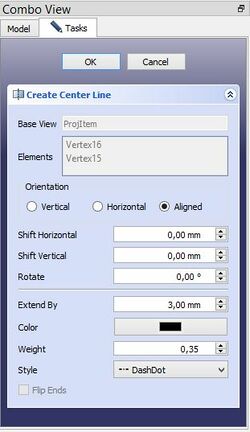
Sopra: la finestra di dialogo
La linea centrale creata può essere modificata. Selezionare la linea centrale e premere il pulsante o
dalla barra degli strumenti con cui è stata creata la linea centrale. Eliminare solo la linea centrale con
dalla barra degli strumenti dopo aver selezionato la linea centrale.
2. Impostazione degli angoli:
Selezionare i punti del quadrante con dalla barra degli strumenti. Quindi selezionare i punti come mostrato sotto e utilizzare
dalla barra degli strumenti per creare l'angolo. Altre successioni creano altri angoli.
Se non ci sono punti di aggancio sulla linea centrale cambiare "ISO count" nelle proprietà.

Above: Succession of selection
- Pages: Insert Default Page, Insert Page using Template, Redraw Page, Print All Pages
- Views: Insert View, Insert Active View, Insert Projection Group, Insert Section View, Insert Complex Section View, Insert Detail View, Insert Draft Workbench Object, Insert Arch Workbench Object, Insert Spreadsheet View, Insert Clip Group, Share View, Project Shape
- Stacking: Move view to top of stack, Move view to bottom of stack, Move view up one level, Move view down one level
- Decorations: Hatch Face using Image File, Apply Geometric Hatch to Face, Insert SVG Symbol, Insert Bitmap Image, Turn View Frames On/Off
- Dimensions: Insert Length Dimension, Insert Horizontal Dimension, Insert Vertical Dimension, Insert Radius Dimension, Insert Diameter Dimension, Insert Angle Dimension, Insert 3-Point Angle Dimension, Insert Horizontal Extent Dimension, Insert Vertical Extent Dimension, Link Dimension to 3D Geometry, Insert Balloon Annotation, Insert Axonometric Length Dimension, Insert Landmark Dimension, Adjust Geometric References of Dimension
- Annotations: Insert Annotation, Add Leaderline to View, Insert Rich Text Annotation, Add Cosmetic Vertex, Add Midpoint Vertices, Add Quadrant Vertices, Add Centerline to Faces, Add Centerline between 2 Lines, Add Centerline between 2 Points, Add Cosmetic Line Through 2 points, Add Cosmetic Circle, Change Appearance of Lines, Show/Hide Invisible Edges, Add Welding Information to Leader, Add Surface Finish Symbol, Add Hole or Shaft Tolerances
- Extensions:
- Attributes and modifications: Select Line Attributes, Cascade Spacing and Delta Distance, Change Line Attributes, Extend Line, Shorten Line, Lock/Unlock View, Position Section View, Position Horizontal Chain Dimensions, Position Vertical Chain Dimensions, Position Oblique Chain Dimensions, Cascade Horizontal Dimensions, Cascade Vertical Dimensions, Cascade Oblique Dimensions, Calculate the area of selected faces, Calculate the arc length of selected edges, Customize format label
- Centerlines and threading: Add Circle Centerlines, Add Bolt Circle Centerlines, Add Cosmetic Thread Hole Side View, Add Cosmetic Thread Hole Bottom View, Add Cosmetic Thread Bolt Side View, Add Cosmetic Thread Bolt Bottom View, Add Cosmetic Intersection Vertex(es), Add an offset vertex, Add Cosmetic Circle, Add Cosmetic Arc, Add Cosmetic Circle 3 Points, Add Cosmetic Parallel Line, Add Cosmetic Perpendicular Line
- Dimensions: Create Horizontal Chain Dimensions, Create Vertical Chain Dimensions, Create Oblique Chain Dimensions, Create Horizontal Coordinate Dimensions, Create Vertical Coordinate Dimensions, Create Oblique Coordinate Dimensions, Create Horizontal Chamfer Dimension, Create Vertical Chamfer Dimension, Create Arc Length Dimension, Insert '⌀' Prefix, Insert '〼' Prefix, Remove Prefix, Increase Decimal Places, Decrease Decimal Places
- Export: Export Page as SVG, Export Page as DXF
- Additional: Line Groups, Templates, Hatching, Geometric dimensioning and tolerancing, Preferences
- Getting started
- Installation: Download, Windows, Linux, Mac, Additional components, Docker, AppImage, Ubuntu Snap
- Basics: About FreeCAD, Interface, Mouse navigation, Selection methods, Object name, Preferences, Workbenches, Document structure, Properties, Help FreeCAD, Donate
- Help: Tutorials, Video tutorials
- Workbenches: Std Base, Arch, Assembly, CAM, Draft, FEM, Inspection, Mesh, OpenSCAD, Part, PartDesign, Points, Reverse Engineering, Robot, Sketcher, Spreadsheet, Surface, TechDraw, Test Framework
- Hubs: User hub, Power users hub, Developer hub

